Member Diagram
▒ 기능
|
부재설계에 필요한 부재력들을 확인할 경우 편리합니다.
Note |
▒ 호출
▒ 입력
|
Member Diagram 대화상자 |
원하는 하중조건이나 하중조합조건을 선택합니다. Step : 해석결과를 출력할 단계(Step)을 지정합니다. 기하비선형 해석에서의 하중단계(Load Step)및 고층 건축물의 시공단계별 해석이나 수화열의 시공단계별 해석에서 Additional Step을 정의합니다.
부재의 부재력도(Member Diagram)을 출력할 평면이나 층을 선택합니다. Named Plane : 평면을 선택합니다. Story : 층을 선택합니다. 평면 이름을 신규 입력하거나 수정 또는 추가할 경우에는 우측의
부재의 부재력도(Member Diagram)을 출력할 부재를 선택합니다. Beam : 보부재(기둥 이외의 보요소) Column : 기둥부재(전체좌표계 Z축과 나란한 보요소) Brace : 대각부재(전체좌표계 Z축과 경사지게 생성된 요소) Wall : 벽체(벽요소)
Member : Member 기준으로 부재력을 출력합니다. Note Assignment 기능을 적용하여 Member로 지정한 경우는 Member의 End-i, Center, End-j를 기준으로 부재력이 출력된다. Element : Element 기준으로 부재력을 출력합니다. Value :부재력의 출력여부와 색상을 지정 합니다. Decimal Pt. : 출력되는 수치의 소수점 이하 자릿수 지정 Exp : 지수형으로 표현할 지 여부를 선택 Legend( Legend Position : 출력화면에서 Legend의 위치 지정 Rank Value Type : Legend 값의 출력형태와 소수점 자리수 지정 Decimal Pt. : 출력되는 수치의 소수점 이하 자릿수 지정 Exp : 지수형으로 표현할 지 여부를 선택
부재력도(Member Diagram)의 유형을 지정합니다. Component Axial : 축력도를 부재의 부재력도로 표시합니다. Shear : 전단력도를 부재의 부재력도로 표시합니다. Bending : 휨모멘트도를 부재력도로 표시합니다. No Fill : 부재력도를 외곽선으로만 나타냅니다. Line Fill : 부재력도 내부를 색선으로 나타냅니다. Solid Fill : 부재력도 내부를 색면으로 나타냅니다. Scale Factor : 부재력도의 작도 비율을 입력합니다.
설정된 화면출력 방식(Menu-Bar Info's)에서 시공단계와 하중조건(하중조합조건)을 순차적으로 선택하여 Graphic Output을 일괄 제작합니다.
Saved Menu-Bar Info's : 일괄출력할 Base File 선택
시공단계별 해석을 수행한 경우 시공단계에 대한 일괄출력 조건을 지정합니다. 시공단계해석을 수행하지 않은 경우는 비활성되며 하부의 목록에는 하중(조합)조건이 나열됩니다. Stages 시공단계를 선택하여 각 시공단계별 해석결과를 일괄출력합니다. 하부의 목록에는 시공단계가 나열됩니다. Post CS Loads 완성계(Post CS) 모델의 결과만을 출력합니다. 하부의 목록에는 완성계 모델에 적용된 하중(조합)조건이 나열됩니다. Use Saved Stage를 선택한 경우 Base File의 생성시 저장된 시공단계를 적용하고, Post CS를 선택한 경우 Base File의 생성시 완성계모델에서의 하중조건을 적용합니다. Stage LCase/LComb 시공단계 해석을 수행한 경우, Stage를 선택 시 자동생성된 시공단계 하중조건과 추가입력한 시공단계 하중조합조건의 목록이 나열됩니다. 이중 출력물의 일괄제작에 적용할 하중(조합)조건을 check합니다. 대상 시공단계로 Post CS Loads를 지정하였거나, 시공단계 해석을 수행하지 않은 모델에서는 비활성됩니다. Step Option 시공단계별 해석이나 대변형을 고려한 기하비선형 해석을 수행한 경우, 출력물의 일괄제작에 적용할 스텝을 정의합니다. Saved Step : Base File을 만들 때의 스텝만 적용 All Steps : 모든 스텝을 적용 Output Options Output File Type 일괄제작할 Graphic File의 형식을 지정합니다. BMP와 EMF중 택일합니다. Auto Description : 일괄제작되는 Graphic Output의 좌측 상단에, 해석결과의 종류와 성분, 시공단계와 스텝 및 하중(조합)조건 등을 설명하는 주석문을 자동생성하여 출력합니다. Output Path 일괄제작된 그림파일을 저장할 경로를 지정합니다. File Prefix : 생성될 Graphic File의 이름에 적용될 접두어를 지정합니다. filename은 "Prefix"_"Base File Name"_"Load Comb.".bmp(emf) 또는 "Prefix"_"Base File Name"_"Stage"_"Stage LCase"_"Step".bmp(emf) 로 설정됩니다.
Base File과 Batch Output Generation 대화상자의 입력내용을 binary 형식의 파일(fn.bog)로 출력합니다. 다른 모델데이터에 동일한 양식의 일괄출력 기능을 적용하고자 할 때 Note 작성된 Base File은 모델데이터로 자동 저장되어 목록에 출력되므로, 동일한 모델에 대하여 동일한 일괄출력 양식을 다시 적용하는 경우는 Import/Export는 불필요하다.
|
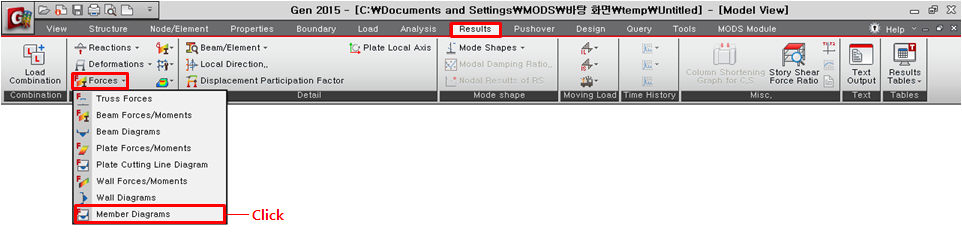
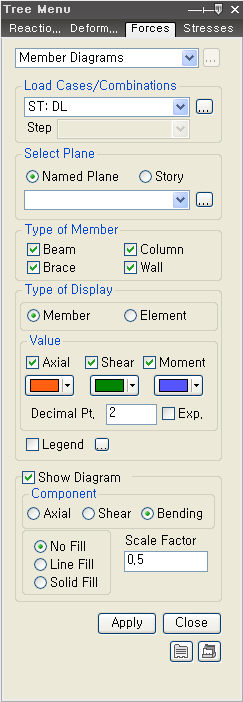
 버튼을 이용합니다.(Named Plane 참조)
버튼을 이용합니다.(Named Plane 참조)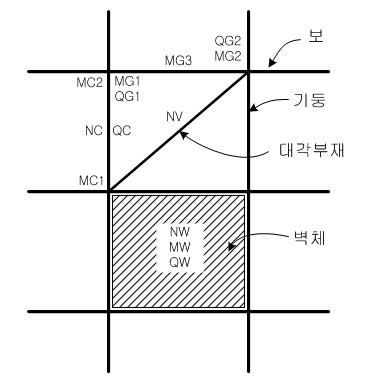
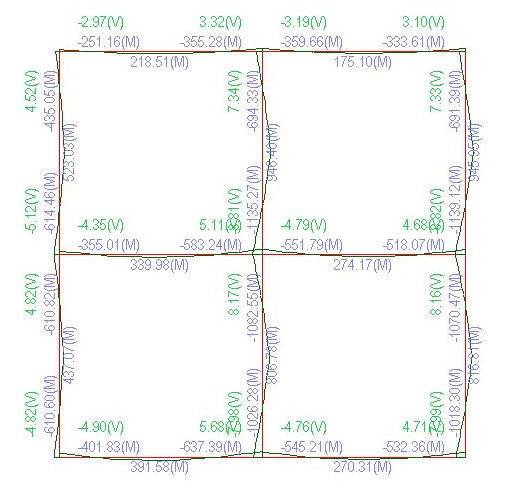
 )
) ,
, (Batch Output Generation)
(Batch Output Generation) :
:  :
: 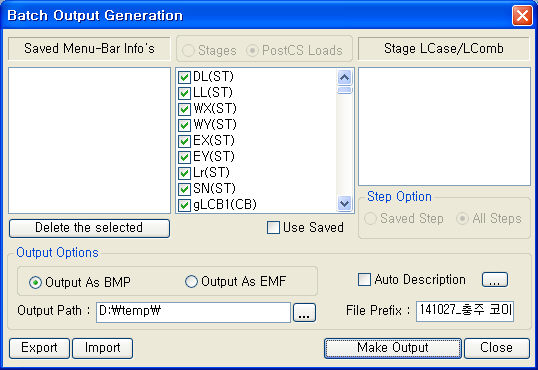
 : 마우스로 지정한 Base File을 목록에서 삭제합니다.
: 마우스로 지정한 Base File을 목록에서 삭제합니다. 버튼을 클릭하여 주석문의 글자크기와 색상, 글꼴 등을 변경할 수 있습니다.
버튼을 클릭하여 주석문의 글자크기와 색상, 글꼴 등을 변경할 수 있습니다. : 대화상자의 입력내용을 반영하여 Graphic File을 일괄 제작합니다.
: 대화상자의 입력내용을 반영하여 Graphic File을 일괄 제작합니다. /
/ 